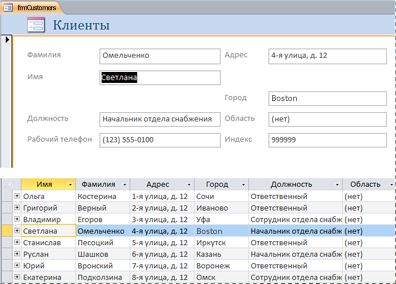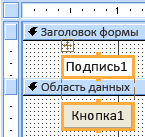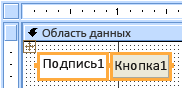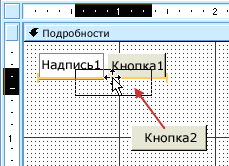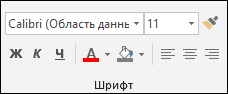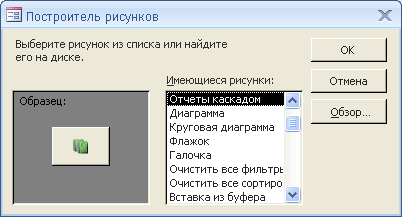как запустить форму в access
Задание формы, которая выводится по умолчанию при открытии базы данных Access
При работе со многими базами данных Access удобно сделать так, чтобы каждый раз при запуске приложения автоматически открывалась одна и та же форма. Чтобы задать начальную форму, используемую по умолчанию, нужно указать ее в параметрах Access.
Также можно создать макрос AutoExec для выполнения действий при запуске базы данных. Дополнительные сведения см. в статье Создание макроса, который запускается при открытии базы данных.
Задание формы по умолчанию в параметрах Access
Предполагается, что база данных открыта и форма, которая должна отображаться, уже создана.
Откройте вкладку Файл и в разделе Справка выберите Параметры.
Выберите пункт Текущая база данных.
В группе Параметры приложений в списке Форма просмотра выберите форму, которая должна отображаться при запуске базы данных.
Нажмите кнопку ОК. Чтобы отобразилась начальная форма, необходимо закрыть базу данных и затем открыть ее повторно.
Чтобы не использовать этот параметр и другие параметры запуска, удерживайте нажатой клавишу SHIFT во время загрузки базы данных. Дополнительные сведения см. в статье Обход параметров запуска при открытии базы данных.
Подключив макросы или код VBA к событию OnOpen или OnLoad начальной формы, вы можете указать дополнительные действия, которые должны выполняться при каждом запуске базы данных. Дополнительные сведения о создании макросов см. в статье Создание макроса пользовательского интерфейса.
Макрокоманда «ОткрытьФорму»
Макрос «ОткрытьФорму» в Access можно использовать для открытия форма в представление формы, Конструктор, предварительного просмотра или Режим таблицы. Вы можете выбрать режимы ввода данных и окна для формы и ограничить отображаемую в форме запись.
Примечание: Макрокоманда «ОткрытьФорму» недоступна в веб-приложениях Access.
Настройка
Аргументы макрокоманды ОткрытьФорму описаны ниже.
Имя формы, которую нужно открыть. В раскрывающемся списке Имя формы указаны все формы текущей базы данных. Это обязательный аргумент.
При выполнении в база данных библиотеки макроса, содержащего макрокоманду ОткрытьФорму, Access ищет форму с этим именем сначала в базе данных библиотеки, а затем в текущей базе данных.
Представление, в котором будет открываться форма. Выберите в поле Режим значение Форма, Конструктор, Предварительный просмотр, Таблица, Сводная таблица или Сводная диаграмма. По умолчанию используется Форма.
Примечание: Представления сводной таблицы и сводной диаграммы были удалены из Access, начиная с Access 2013.
Примечание: Значение аргумента Режим переопределяет параметры свойств формы DefaultView и ViewsAllowed. Например, даже если свойству формы ViewsAllowed присвоено значение Таблица, можно использовать макрокоманду ОткрытьФорму для открытия формы в представлении формы.
A фильтр, которая ограничивает или сортет записи формы. Вы можете ввести имя существующего запрос или фильтра, сохраненного в качестве запроса. Однако запрос должен включать все поля открываемой формы или свойство OutputAllFields должно иметь для него да.
Допустимое предложение WHERE SQL (без слова WHERE) или выражение, которое Access использует для выбора записей из базовой таблицы или запроса формы. Если выбрать фильтр с аргументом Имя фильтра, Access применит это предложение WHERE к результатам фильтрации.
Для открытия формы и ограничения записей в ней на основе значения элемента управления, находящегося в другой форме, используйте следующее выражение:
[ имя_поля ] = Forms![ имя_формы ]![ имя_элемента_управления _в_другой_форме ]
Замените имя_поля именем поля базовой таблицы или запроса формы, которую вы хотите открыть. Замените имя_формы и имя_элемента_управления _в_другой_форме именем другой формы и именем элемента управления, содержащего значение, которому должны соответствовать записи в первой форме.
Примечание: Максимальная длина аргумента Условие отбора равна 255 символам. Если необходимо ввести более сложное и длинное предложение WHERE, вместо этого используйте метод ОткрытьФорму объекта DoCmd в модуле Visual Basic для приложений (VBA). VBA позволяет вводить предложения WHERE SQL длиной до 32 768 символов.
Режим ввода данных для формы. Применим только для форм, открытых в режиме формы или таблицы. Возможные варианты значений: Добавление (пользователь может добавлять новые записи, но не может редактировать существующие), Изменение (пользователь может редактировать существующие записи и добавлять новые) или Только чтение (пользователь может только просматривать записи).
Значение аргумента Режим данных переопределяет значение свойств формы AllowEdits, AllowDeletions, AllowAdditions и DataEntry. Например, даже если свойство формы AllowEdits имеет значение Нет, можно открыть форму в режиме редактирования с помощью макрокоманды ОткрытьФорму.
Если этот аргумент оставить пустым, то Access откроет форму в режиме ввода данных, определяемом свойствами AllowEdits, AllowDeletions, AllowAdditions и DataEntry.
Режим окна, в котором открывается форма. Возможные значения: Обычное (форма открывается в режиме, определяемом ее свойствами), Скрытое (форма скрыта), Значок (форма свертывается и отображается в виде небольшого заголовка окна в нижней части экрана) или Диалоговое окно (для свойств Modal и PopUp формы задается значение Да). По умолчанию используется значение Обычное.
Примечание: Некоторые значения аргумента Режим окна неприменимы, если используются документы со вкладками. Чтобы переключиться в режим перекрывания окон:
Откройте вкладку Файл и выберите пункт Параметры.
В диалоговом окне Параметры Access щелкните элемент Текущая база данных.
В разделе Параметры приложений в группе Параметры окна документа выберите параметр Перекрывание окон.
Нажмите кнопку ОК, а затем закройте и снова откройте базу данных.
Замечания
Эта макрокоманда аналогична двойному щелчку формы в области навигации или ее щелчку правой кнопкой мыши в области навигации и выбору представления.
Форму можно модальный (для выполнения каких-либо других действий она должна быть закрыта или скрыта) или неавной (пользователь может перемещаться в другие окна, пока форма открыта). Это также может быть форма всплывающая форма (форма для сбора и отображения информации, которая остается на верхней части всех других окон Access). Свойства Modal (Модальная форма) и PopUp (Всплывающее всплыв Если для аргумента «Режим окна» используется «Обычный», форма открывается в режиме, заданном этими свойствами. Если для аргумента «Режим окна» используется диалоговое окно, для этих свойств будет установлено «Да». Форма, открываемая как скрытая или в виде значка, возвращается в режим, заданный ее свойствами при ее от показе или восстановлении.
При открытии формы с аргументом Режим окна, имеющим значение Диалоговое окно, Access приостанавливает работу макроса, пока форма не будет закрыта или скрыта. Форму можно скрыть, установив с помощью макрокоманды ЗадатьЗначение значение Нет для ее свойства Visible.
Применяемые фильтр и условие WHERE становятся значением свойства Filter формы.
Совет: Вы можете выбрать форму в области навигации и перетащить ее в окно макроса. При этом автоматически создается макрокоманда «ОткрытьФорму», открывающая ее в представлении формы.
Пример
Задание значения элемента управления в форме с помощью макроса
Следующий макрос открывает форму «Товары» с помощью кнопки в форме «Поставщики». Он демонстрирует применение макрокоманд ВыводНаЭкран, ОткрытьФорму, ЗадатьЗначение и КЭлементуУправления. Макрокоманда ЗадатьЗначение задает в качестве значения элемента управления «Код поставщика» в форме «Товары» текущего поставщика в форме «Поставщики». После этого макрокоманда КЭлементуУправления перемещает фокус на поле «Код категории», с которого начинается ввод данных для нового товара. Этот макрос должен быть привязан к кнопке «Добавить товары» в форме «Поставщики».
Включить вывод: Нет
Приостанавливает обновление экрана, пока выполняется макрос.
Режим данных: Добавление
Режим окна: Обычное
Открывает форму «Товары».
Задает в качестве значения элемента управления «КодПоставщика» текущего поставщика в форме «Поставщики».
Имя элемента управления: КодКатегории
Выполняет переход к элементу управления «КодКатегории».
Создание формы в Access
В форме Access, как на витрине магазина, удобно просматривать и открывать нужные элементы. Так как форма — это объект, с помощью которого пользователи могут добавлять, редактировать и отображать данные, хранящиеся в базе данных классического приложения Access, ее внешний вид играет важную роль. Если база данных классического приложения Access используется несколькими пользователями, хорошо продуманные формы — залог точности данных и эффективности работы с ними.
Создать форму на компьютере в базе данных Access можно несколькими способами. В этой статье мы рассмотрим наиболее распространенные из них.
Примечание: Информация, приведенная в этой статье, не относится к веб-базам данных Access или веб-приложениям Access.
В этой статье
Создание формы из существующей таблицы или запроса в Access
Приложение Access создаст форму и отобразит ее в режиме макета. При необходимости вы можете изменить оформление, например настроить размер текстовых полей в соответствии с данными. Подробнее читайте в статье об использовании инструмента «Форма».
Создание пустой формы в Access
Чтобы создать форму без элементов управления и заранее отформатированных элементов, выполните следующее. На вкладке Создание нажмите кнопку Пустая форма. Откроется пустая форма в режиме макета, и отобразится область Список полей.
В области Список полей щелкните знак плюс ( +) рядом с одной или несколькими таблицами, содержащими поля, которые нужно включить в форму.
Чтобы добавить поле к форме, дважды щелкните его или перетащите на форму. Чтобы добавить сразу несколько полей, щелкните их по очереди, удерживая нажатой клавишу CTRL. Затем перетащите выбранные поля на форму.
Примечание: Порядок таблиц в области Список полей может изменяться в зависимости от выбранной части формы. Если не удается добавить поле в форму, выберите другую часть формы и повторите попытку.
С помощью инструментов в группе Элементы управления на вкладке Работа с макетами форм можно добавить в форму эмблему компании, заголовок, номера страниц, дату и время.
Если требуется добавить в форму другие виды элементов управления, откройте вкладку Конструктор и выберите нужные элементы в группе Элементы управления.
Создание разделенной формы в Access
Разделенная форма позволяет одновременно отображать данные в двух представлениях: в представлении формы и в режиме таблицы. То есть вы можете использовать возможности обоих этих представлений в одной форме. Например, можно быстро найти запись в режиме таблицы, а затем просмотреть или изменить ее в представлении формы. Эти две части формы связаны с одним и тем же источником данных и всегда синхронизированы друг с другом.
Чтобы создать новую разделенную форму с помощью инструмента «Разделенная форма», в области навигации щелкните таблицу или запрос с нужными данными, а затем на вкладке Создание нажмите кнопку Другие формы и выберите пункт Разделенная форма.
Access создаст форму, которую можно изменять по своему усмотрению. Например, при необходимости можно настроить размер текстовых полей в соответствии с данными. Подробнее о работе с разделенными формами читайте в статье о создании разделенной формы.
Создание формы, отображающей несколько записей, в Access
Форма нескольких элементов (также называется ленточной) удобна, если требуется отобразить несколько записей. Кроме того, ее легче настроить, чем таблицу. Такую форму можно создать с помощью инструмента «Несколько элементов».
В области навигации щелкните таблицу или запрос с данными, которые должны отображаться в форме.
На вкладке Создание нажмите кнопку Другие формы и выберите пункт Несколько элементов.
Приложение Access создаст форму и отобразит ее в режиме макета. В этом режиме можно вносить изменения в структуру формы при одновременном просмотре данных. Например, можно настроить размер полей в соответствии с данными. Подробнее читайте в статье Создание формы с помощью инструмента «Несколько элементов».
Создание формы, содержащей подчиненную форму, в Access
При работе со связанными данными, хранящимися в отдельных таблицах, часто приходится просматривать их из нескольких таблиц или запросов в одной и той же форме, поэтому подчиненные формы отлично подойдут в такой ситуации. В зависимости от потребностей подчиненные формы можно добавлять несколькими способами. Подробнее об этом читайте в статье Создание формы, содержащей подчиненную форму (форма с отношением «один-ко-многим»).
Создание формы навигации в Access
Форма навигации — это простая форма, содержащая элемент навигации. Формы навигации являются полезным дополнением любой базы данных, но особенно важны для баз данных, публикуемых в Интернете, так как область навигации Access не отображается в браузере.
Откройте базу данных, в которую нужно добавить форму навигации.
На вкладке Создание в группе Формы нажмите кнопку Навигация и выберите нужный стиль формы навигации.
Access создаст форму, добавит на нее элемент навигации и отобразит форму в режиме макета. Подробнее об этом читайте в статье Создание формы навигации.
Дополнительные сведения
Формы можно настраивать с помощью нескольких параметров. Выберите нужные из представленных ниже.
Если вы хотите иметь возможность выбирать поля, которые будут отображаться в форме, создайте форму с помощью мастера форм.
Добавление вкладок в форму позволяет упорядочить данные и сделать форму более удобной для восприятия, особенно, если форма содержит большое количество элементов управления.
Элемент управления «Веб-браузер» дает возможность отображать в форме веб-страницы. Вы можете связывать его с полями и элементами управления базы данных, чтобы динамически определять отображаемую страницу. Например, с помощью адресов в базе данных можно создавать настраиваемые карты на сайте, или использовать сведения о товаре в базе данных для поиска объектов на веб-сайте поставщика.
Элементы управления в Access размещаются вдоль направляющих линий (макетов), которые позволяют выравнивать элементы управления в форме. Узнайте, как перемещать и изменять размер отдельных элементов управления.
Использование кнопки для запуска действия или последовательности действий
В этой статье
Добавление кнопки в форму с помощью мастера
С помощью мастера создания кнопок можно быстро создавать кнопки для разных задач, таких как закрытие формы, открытие отчета, поиск записи или запуск макроса.
В области навигации щелкните форму правой кнопкой мыши и выберите в контекстном меню пункт Конструктор.
На вкладке Конструктор в группе Элементы управления выберите параметр Использовать мастера 
На вкладке Конструктор в группе Элементы управления щелкните элемент Кнопка.
Щелкните форму в том месте, где должна находиться кнопка.
Запустится мастер создания кнопок.
Следуйте указаниям мастера. На его последней странице нажмите кнопку Готово.
Мастер создаст кнопку и внедрит макрос в ее свойство Нажатие кнопки. Макрос будет содержать действия, выполняющие выбранную в мастере задачу.
Просмотр или изменение макроса, внедренного в кнопку
Щелкните в области навигации правой кнопкой мыши форму с нужной кнопкой и выберите в контекстном меню пункт Конструктор 

Щелкните кнопку, чтобы выделить ее, и нажмите F4, чтобы открыть окно ее свойств.
В окне свойств на вкладке События в поле свойства Нажатие кнопки должен отображаться текст [Внедренный макрос]. Щелкните в этом поле и нажмите справа от него кнопку 
Откроется конструктор макросов, в котором будут показаны действия во внедренном макросе.
Создание кнопки перетаскиванием макроса в форму
Кнопку запуска макроса можно создать, перетащив готовый макрос в форму в режиме конструктора.
Чтобы открыть форму в режиме конструктора, щелкните ее правой кнопкой мыши в области навигации и выберите в контекстном меню пункт Конструктор 
Найдите в области навигации макрос, который должна запускать новая кнопка, и перетащите его в форму.
Access автоматически создаст кнопку и сделает ее подписью название макроса. Кроме того, Access вставит в свойство Нажатие кнопки имя макроса, чтобы он запускался при нажатии кнопки. Кнопка будет создана со стандартным именем, но лучше назначить ее свойству Имя какой-нибудь подходящий по смыслу текст. Чтобы отобразить окно свойств кнопки, когда форма открыта в режиме конструктора, щелкните кнопку и нажмите клавишу F4.
Дополнительные сведения о создании макросов см. в статье Создание макроса пользовательского интерфейса.
Создание кнопки без использования мастера
Кнопку можно создать и без мастера. Для этого нужно расположить кнопку на форме и настроить несколько свойств.
Щелкните форму в области навигации правой кнопкой мыши и выберите в контекстном меню пункт Конструктор 
Убедитесь, что на вкладке Конструктор в группе Элементы управления параметр Использовать мастера не установлен или отмените его выбор.
На вкладке Конструктор в группе Элементы управления щелкните элемент Кнопка.
Щелкните форму в том месте, где должна находиться кнопка.
Access добавит кнопку в форму.
Поскольку параметр Использовать мастера не установлен, больше ничего сделано не будет. Если при добавлении кнопки в форму запустится мастер создания кнопок, можете нажать в нем кнопку Отмена.
Выделите кнопку и нажмите F4, чтобы отобразить окно ее свойств.
Откройте вкладку Все, чтобы отобразить все свойства кнопки.
Задайте нужные свойства, руководствуясь указаниями в таблице ниже.
По умолчанию Access назначает новой кнопке имя Кнопка и добавляет к нему число, например Кнопка34. Рекомендуется изменить такое имя на что-либо более выразительное (например, Отчет о продажах или Закрыть форму). Это поможет, когда кнопку нужно будет использовать в макросе или процедуре обработки событий.
Введите метку, которая будет отображаться на кнопке. Например, «Отчет о продажах» или «Закрыть форму».
Примечание: Если свойству Рисунок кнопки назначено изображение, подпись не отображается.
В этом свойстве можно указать, что должно происходить при нажатии кнопки. Чтобы установить его, щелкните в поле свойства и выполните одно из указанных ниже действий.
Чтобы кнопка запускала сохраненный макрос, щелкните стрелку вниз и выберите имя нужного макроса.
Чтобы кнопка запускала встроенную функцию или функцию VBA, введите знак равенства ( =) и имя функции, например = MsgBox ( «Привет, мир») или = MyFunction (аргументы).
Чтобы создать выражение, нажмите 
Чтобы начать создание процедуры обработки событий на Visual Basic для приложений (VBA), нажмите 

Примечание: Базам данных Access, содержащим код VBA, для выполнения кода необходимо предоставить статус надежных.
Чтобы получить справку по свойствам, которые здесь не описаны, поместите курсор в поле свойства и нажмите клавишу F1.
Настройка кнопки
С помощью разнообразных средств настройки кнопок в Access можно изменять вид и функции кнопок. Например, можно расположить кнопки в строку или в столбик либо сделать их похожими на гиперссылки.
Щелкните форму в области навигации правой кнопкой мыши и выберите пункт Конструктор 
Выполните одну из описанных ниже процедур.
Создание горизонтального (табличного) или вертикального (в столбик) макета кнопок
Добавив кнопки в табличный макет или макет в столбик, можно создать строку или столбец точно выровненных кнопок. Затем их можно перемещать как группу, что упрощает изменение форм. Кроме того, вы можете применить форматирование сразу ко всей строке или столбцу кнопок либо отделить кнопки с помощью линий сетки.
Щелкните правой кнопкой мыши одну из кнопок, которые нужно добавить в макет, и наведите указатель на пункт Макет в контекстном меню.
Выберите пункт В виде таблицы 

Access отобразит границы кнопки, чтобы показать ее макет. У каждой кнопки есть метка, которую нельзя удалить, но можно ужать до очень маленького размера, если она не нужна.
На рисунке ниже показаны кнопка и связанная с ней метка в табличном макете. Как видите, метка находится в соседнем разделе выше — это позволяет не повторять метки для каждой записи.
На рисунке ниже показаны кнопка и связанная с ней метка в макете в столбик. В таком макете метка и кнопка всегда расположены в одном разделе.
Добавьте в макет другие кнопки, перетащив их в область макета. При перетаскивании кнопки по области макета в Access отображается горизонтальная (для табличного макета) или вертикальная (для макета в столбик) полоса вставки, которая показывает, где окажется кнопка, когда вы отпустите кнопку мыши.
Когда вы отпустите кнопку мыши, элемент управления будет добавлен в макет.
Перемещение кнопок в раздел выше или ниже в табличном макете. Если вы хотите оставить кнопку в табличном макете, но переместить ее в другой раздел формы (например, из раздела сведений в раздел заголовка формы), выполните указанные ниже действия.
На вкладке Упорядочить выберите команду Вверх или Вниз.
Кнопка переместится в соседний раздел выше или ниже, но останется в табличном макете. Если в том месте, куда вы перемещаете кнопку, уже есть элемент управления, они поменяются местами.
Примечание: В макете в столбик команды Вверх и Вниз отключены.
Перемещение всего макета кнопок
Щелкните любую из кнопок в макете.
В левом верхнем углу макета появится значок селектора.
Чтобы переместить макет в другое место, перетащите селектор.
Добавление линий сетки в макет кнопок
Выделите любую из кнопок в макете.
На вкладке Упорядочить нажмите кнопку Сетка и выберите стиль линий сетки.
Создание прозрачной кнопки
Прозрачную кнопку можно поместить поверх любого объекта в форме, чтобы придать ему функциональные свойства кнопки. Допустим, вы хотите разделить изображение на области, при нажатии которых будут запускаться разные макросы. Для этого можно поместить поверх изображения несколько прозрачных кнопок.
Щелкните кнопку, которую нужно сделать прозрачной, и нажмите F4, чтобы отобразить окно ее свойств.
Щелкните в окне свойств на вкладке Макет поле свойства Прозрачный.
Выберите в раскрывающемся списке значение Да.
Вы по-прежнему будете видеть контур кнопки в режиме конструктора, но в режиме формы она будет невидима.
Примечание: Выбор для свойства «Прозрачность» для кнопки «Да» — не то же самое, что для свойства «Видимый» — «Нет». Обе операции скрывают кнопку, но если для свойства «Прозрачность» установить «Да», кнопка остается включенной. Если для свойства «Видимый» установить «Нет», кнопка будет отключена.
Отображение кнопки в виде гиперссылки
При желании можно скрыть кнопку, но оставить ее подпись. В результате получится элемент управления, который выглядит как надпись, но работает как кнопка. Можно также подчеркнуть текст подписи и изменить его цвет, чтобы он выглядел как гиперссылка.
Щелкните кнопку, чтобы выделить ее, и нажмите F4, чтобы открыть окно ее свойств.
В окне свойств на вкладке Макет щелкните поле Тип фона.
В раскрывающемся списке выберите вариант Прозрачный.
Кнопка будет скрыта, но ее подпись останется видимой.
Чтобы подчеркнуть текст подписи или изменить его цвет, воспользуйтесь инструментами из группы Шрифт на вкладке Формат.
Создание кнопки «Отмена»
Щелкните кнопку и нажмите F4, чтобы открыть окно ее свойств.
В поле свойства Отмена выберите значение Да.
Если свойство «Отмена» для кнопки имеет значение «Да» и форма является активной, пользователь может выбрать ее, щелкнув ее, нажав клавишу ESC или клавишу ВВОД, когда кнопка фокус. Если для свойства «Отмена» одной кнопки установлено «Да», для всех остальных кнопок формы оно автоматически получает ответ «Нет».
Чтобы кнопка «Отмена» отменяла все действия, выполненные в форме или диалоговом окне, нужно создать соответствующий макрос или процедуру обработки событий и связать их со свойством Нажатие кнопки.
Примечание: Если в форме разрешены необратимые операции (например, удаление), рекомендуется сделать кнопку «Отмена» используемой по умолчанию. Чтобы сделать это, установите значение Да для свойств По умолчанию и Отмена.
Отображение рисунка на кнопке. Введите в поле свойства Рисунок имя файла изображения (например, в формате BMP, ICO или DIB) и путь к нему. Если вы не помните точно имя файла или путь, нажмите кнопку 
Нажмите кнопку Обзор, чтобы найти нужное изображение, или щелкните одно из профессиональных изображений в списке Имеющиеся рисунки, и оно появится в окне предварительного просмотра. Когда найдете нужный рисунок, нажмите ОК, чтобы добавить его на кнопку.
По умолчанию в Access свойство Тип рисунка имеет значение Внедренное. Когда вы назначаете изображение свойству Рисунок, его копия сохраняется в файле базы данных Access. Все последующие изменения исходного рисунка не отражаются на кнопке. Чтобы его изменения отражались и на кнопке, выберите для свойства Тип рисунка значение Связанное. Перемещать исходный рисунок нельзя. Если вы переместите или переименуете файл рисунка, при открытии базы данных в Access появится сообщение об ошибке, а на кнопке вместо рисунка будет показана ее подпись.
Отображение на кнопке и рисунка, и подписи
На кнопке можно отобразить и рисунок, и подпись. Чтобы сделать это, выполните указанные ниже действия.
Добавьте рисунок на кнопку по приведенным ранее инструкциям
Выделите кнопку. Если окно ее свойств не отобразится, нажмите клавишу F4.
В окне свойств кнопки на вкладке Макет введите нужную подпись в поле свойства Подпись.
Щелкните стрелку вниз в поле свойства «Расположение подписей рисунков» и выберите нужный уклад. Например, чтобы подпись отображалась под рисунком, выберите «Снизу». Чтобы отобразить подпись справа от рисунка, выберите «Справа». Чтобы расположение было зависеть от системного региональных порядоков, выберите «Общие». При использовании этого параметра подпись будет отображаться справа на языках с текстом слева направо, а слева на языках, которые читают текст справа налево.